安装win7电脑的时候系统提示找不到硬盘驱动器怎么解决 安装win7电脑的时候系统提示找不到硬盘驱动器如何解决
时间:2017-07-04 来源:互联网 浏览量:
今天给大家带来安装win7电脑的时候系统提示找不到硬盘驱动器怎么解决,安装win7电脑的时候系统提示找不到硬盘驱动器如何解决,让您轻松解决问题。
虽然说微软更新换代的速度很快,发布新系统的速度也很快,甚至已经发布到win10的版本,但是对于很多用户来说,目前市面上最好的系统,还是莫过于是64位win7旗舰版下载了,毕竟,这是一款已经相对完善的,已经相对稳定的,而且经过多方面的补救的系统,自然要比新发布的系统要好很多了。但是,最近有安装64位win7旗舰版下载的朋友提到说,在安装系统的时候,电脑老是提示说找不到硬盘驱动器,那么出现这样的问题,我们要如何解决呢?
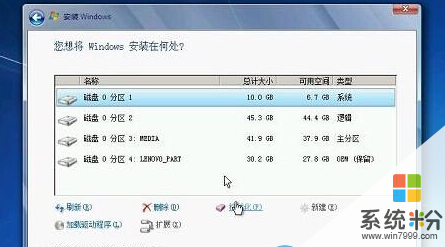
推荐系统:雨林木风win7旗舰版
1.首先,咱们需要知道电脑使用的存储控制器是哪种,关于这个,咱们可以查询电脑附带的文档,然后就可以查询到制造商的网站了。
2.接下来,咱们需要另一台电脑的帮助,因为自己的电脑这个时候可能已经无法正常的启动操作了,然后,咱们通过上面找到的制造商的网站,将最新的驱动程序下载到U盘或者是其他的移动设备中,之后,咱们将外接设备连接到自己的电脑上。
3.等到咱们再次启动安装程序的时候,收到提示“您想将windows安装在何处”,然后将点击加载驱动程序,然后将外接设备中的驱动程序连接使用就可以正常的安装了。
上一篇:如何让win7电脑U盘中的隐藏文件显示出来? 下一篇:如何在win7电脑中开启远程终端服务 我要分享:QQ空间新浪微博腾讯微博人人网百度贴吧豆瓣网天涯社区更多以上就是安装win7电脑的时候系统提示找不到硬盘驱动器怎么解决,安装win7电脑的时候系统提示找不到硬盘驱动器如何解决教程,希望本文中能帮您解决问题。
我要分享:
相关教程
- ·安装Win7提示找不到硬盘驱动器的解决措施 怎么解决安装Win7提示找不到硬盘驱动器
- ·怎么解决安装win7系统时找不到硬盘驱动器 安装win7系统时找不到硬盘驱动器解决措施
- ·装win7提示找不到硬盘驱动器怎么解决【图文】
- ·电脑系统找不到光驱驱动如何处理。 解决win7找不到光驱驱动器问题的方法。
- ·win7找不到驱动程序提示“未能成功安装设备驱动程序”的解决方法
- ·win7系统ie10浏览器安装时提示“操作系统不受支持”的解决办法 如何解决win7系统ie10浏览器安装时提示“操作不受支持”的问题
- ·win7系统电脑开机黑屏 Windows7开机黑屏怎么办
- ·win7系统无线网卡搜索不到无线网络 Win7电脑无线信号消失怎么办
- ·win7原版密钥 win7正版永久激活密钥激活步骤
- ·win7屏幕密码 Win7设置开机锁屏密码的方法
Win7系统教程推荐
- 1 win7原版密钥 win7正版永久激活密钥激活步骤
- 2 win7屏幕密码 Win7设置开机锁屏密码的方法
- 3 win7 文件共享设置 Win7如何局域网共享文件
- 4鼠标左键变右键右键无法使用window7怎么办 鼠标左键变右键解决方法
- 5win7电脑前置耳机没声音怎么设置 win7前面板耳机没声音处理方法
- 6win7如何建立共享文件 Win7如何共享文件到其他设备
- 7win7屏幕录制快捷键 Win7自带的屏幕录制功能怎么使用
- 8w7系统搜索不到蓝牙设备 电脑蓝牙搜索不到其他设备
- 9电脑桌面上没有我的电脑图标怎么办 win7桌面图标不见了怎么恢复
- 10win7怎么调出wifi连接 Win7连接WiFi失败怎么办
Win7系统热门教程
- 1 win7系统怎么卸载IE10恢复到IE9,IE8教程 win7系统卸载IE10恢复到IE9,IE8教程的方法
- 2 Win7怎样快速创建程序桌面快捷方式 Win7快速创建程序桌面快捷方式的方法
- 3 win7无法启动红警怎么办 win7下要如何才可以运行红警
- 4win7电脑怎么提高流畅度|win7电脑提高流畅度的方法
- 5Win7如何备份注册表 Win7备份注册表的方法
- 6win7如何删除程序|win7软件程序快速卸载的方法
- 7win7旗舰版系统host文件保存不了怎么解决
- 8windows7设置电源键为重启或休眠的最佳方法【图文】
- 9怎么设置win7系统代理服务器?win7系统设置代理服务器的步骤
- 10Win7闪屏的原因及解决方法
最新Win7教程
- 1 win7系统电脑开机黑屏 Windows7开机黑屏怎么办
- 2 win7系统无线网卡搜索不到无线网络 Win7电脑无线信号消失怎么办
- 3 win7原版密钥 win7正版永久激活密钥激活步骤
- 4win7屏幕密码 Win7设置开机锁屏密码的方法
- 5win7怎么硬盘分区 win7系统下如何对硬盘进行分区划分
- 6win7 文件共享设置 Win7如何局域网共享文件
- 7鼠标左键变右键右键无法使用window7怎么办 鼠标左键变右键解决方法
- 8windows7加密绿色 Windows7如何取消加密文件的绿色图标显示
- 9windows7操作特点 Windows 7的特点有哪些
- 10win7桌面东西都没有了 桌面文件丢失了怎么办
